Как пользоваться autodesk 123d catch
Этот блог создан с целью публикации интересных инженерных и научных материалов.
28 декабря 2011 г.
Autodesk 123D Catch
Одной из таких программ является Autodesk 123D Catch (ранее Project Photofly), которая разрабатывается для того, чтобы можно было получить трехмерную модель, имея всего лишь цифровой фотоаппарат. В данный момент проект этой программы находится глубоко в экспериментальной стадии, потому не следует ожидать от нее очень высоких результатов. Но чем больше желающих воспользуется программой, тем больше будет данных у разработчиков из Autodesk для дальнейшего улучшения программы.
Программа легко скачивается и устанавливается (она бесплатна). На данный момент для корректной работы программы требуется, чтобы системное время вашего компьютера было точно синхронизировано через интернет, а также установочный путь программы и путь к фотографиям объектов содержали исключительно латинские символы.
Далее можно приступать к фотосъемке модели.
О процессе съемки:
Также можно посмотреть видеоролик от авторов программы, в котором рассказывается (на английском языке), как правильно фотографировать для программы 123D Catch:



Далее программа попросит нас ввести свой e-mail для уведомления о завершении работы. Можно адрес не вводить, а просто немного подождать (около 10 минут).


Сначала программа выгрузит фотографии на сервер, на котором и будут производится анализ фотографий и автоматическое построение модели, затем программа скачивает сгенерированную сервером сцену.


Внизу окна программы находится лента исходных фотографий модели. Если какие-то фотографии программа на сможет увязать в решение модели, то затемнит их изображение и отметит желтым предупреждающим знаком. В таком случае можно помочь программе: на фотографии и двух смежных (смежные фотографии должны быть увязаны в сцену) вручную отметить опорные точки. По заданному положению точки на двух фотографиях программа может сама найти ее положение на третьей.



Далее можно отсечь лишние часть сцены и приступить к экспортированию модели в программы для редактирования. Для меня среди поддерживаемых форматов в первую очередь представляют интерес форматы DWG и FBX. На данный момент экспорт в DWG создаёт пустые файлы, а вот экспорт в FBX работает, выдает пригодную для редактирования сетку. К сожалению текстура при этом не сохраняется. В формат OBJ модель экспортируется с текстурами.



Первой моей попыткой работы с 123D Catch была модель турбинной лопатки. Совокупность таких факторов как ошибки в работе с фотоаппаратом, металлический блеск предмета сделали модель весьма уродливым подобием своего реального прототипа.


С третей попытки получилась более-менее адекватная модель телефонного аппарата. Так что при помощи более качественного фотоаппарата а также большего опыта в работе с ним, взяв во внимание советы по подготовке фотографий для построения модели, можно получить и более качественные модели.

В программе есть возможность создать видео ролик, показывающий модель с разных сторон.

Давайте вместе пройдем все шаги создания трехмерной модели с помощью фотоаппарата и программы 123D Catch. Выбираем объект и делаем 20-40 фото. Фотографии необходимо делать по кругу с разницей в шаге 10-20 о . Следите чтобы на фото было минимум посторонних объектов. Делать снимки нужно в одинаковом расположении кадра – портретное или альбомное. Вспышкой лучше не пользоваться, и следите чтобы объект не имел блестящих или прозрачных деталей, если таковые имеются – то рекомендуем воспользоваться специальными средствами для сканирования. Так же важно отметить что не стоит делать фото больше 5-ти мегапикселей. Так же необходимо отключить в камере опцию автоматической настройки баланса белого. Нужно чтобы он был единым для всей серии фотографий объекта.




Когда будете копировать фото в память компьютера, следите за тем, чтобы путь к папке с фотографиями и их имена не содержали кириллических символов. Когда все это сделано и подготовлено запускаем Autodesk 123D Catch, в меню выбираем “Create a new Photo Scene” и загружаем сделанные нами фото.
Если Вы учли все выше перечисленные нюансы – то нажав кнопку “Compute Photo Scene” у Вас будет 1 группа, что позволит программе создать 3D модель в авто режиме. Если же групп получилось несколько, то нужно будет дорабатывать настройку модели вручную.
Подпишитесь на автора, если вам нравятся его публикации. Тогда вы будете получать уведомления о его новых статьях.
Отписаться от уведомлений вы всегда сможете в профиле автора.
Облачный сервис 123D Catch требует при сканировании ходить с камерой вокруг неподвижной модели,что не очень удобно.При съёмке 'с рук' при слабом освещении с расстояния 0,5-1м получить качественные снимки проблематично.Нормальные фотографы снимают в таких условиях со штатива и с таймером автоспуска.Устанавливаем камеру на нужную высоту,включаем автоспуск с таймером 2-3сек и снимаем,поворачивая платформу на 1/12 оборота.12 кадров на круг оптимально,8 маловато.Обычно хватает 2 круга.
После обработки в 123D Catch получается такая картинка.
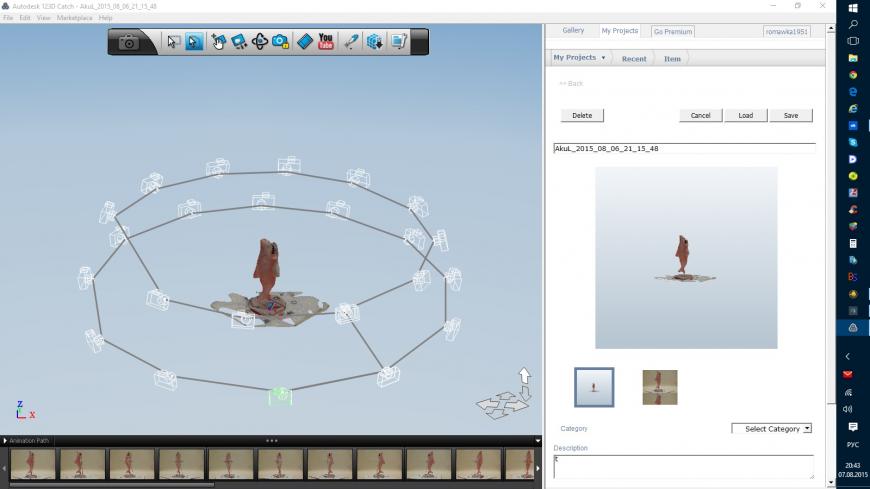
Если всё сделано правильно,то камеры на картинке будут расположены правильными кругами.
Большие модели можно снимать на фоне ровно покрашеной стены.Главное,чтобы 123D Catch видел только поворотную платформу с моделью.Очень важно правильное ровное освещение.Слабое освещение не проблема,тк со штатива и с автоспуском можно снимать при очень длинной экспозиции.
Подпишитесь на автора
Подпишитесь на автора, если вам нравятся его публикации. Тогда вы будете получать уведомления о его новых статьях.
123D Catch сканирование 3D объектов с помощью фотоаппарата

Каждый человек, который когда либо себя связывал с 3D, мечтал иметь возможность легко переносить вещи из жизни в модели в вашей любимой программе. До определенного моменты это были лишь мечты. Сейчас возможности трехмерной графики продвинулись достаточно далеко. Да что говорить, чего стоят motion capture, 3D телевизоры, 3D кинотеатры и прочее. Отдельной темой идут 3D сканеры и 3D принтеры. Которые постепенно входят в индустрию трехмерной графики все больше и больше, а чем дальше, тем быстрее. Возможно, принтеры через некоторое время будут доступны всем, и каждый школьник, инженер, студент, сможет распечатывать все на этом 3D принтере.
А вот 3D сканер? Тут все намного сложнее. Получить трехмерную модель куда сложнее, чем ее распечатать. Возможно, и в будущем это будет доступно, но перед нами стоит задача сделать это именно сейчас. Мы хотим легко переносить модели из жизни в окно программы Maya, 3ds Max, Houdini, Zbrush, Blender или другие. Один из возможных вариантов рассмотрим сейчас.
Для сканирования трехмерной модели (3d модели), нам понадобится цифровой фотоаппарат, желательно не самый дешевый, программа (о которой ниже) и объект, который собираемся переносить в программу.
Наша, всеми любимая, компания Autodesk разработала уникальную систему, которая имеет одноименное название 123D Catch. Основана она на небесных технологиях и дает возможность легко построить 3D модель по набору отснятых фотографий.
В пример была взята ракушка. Фотографировать будем ее.
Теперь, нам необходимо скачать программу, а дальше ее установить. Запускаем.

Теперь фотографируем наш объект. Основные правила при съемке объекта :
Отфотографировав объект, собираем все фото и загружаем их в программу (Create a new Photo Scene). После, для создания сцены по нашим фотоснимкам, нажимаем на Complute Photo Scene.



Как только программа обработает все изображения, в программе появится окно сцены, в котором Вы сможете наблюдать модель со схемами камер из позиций, с которых была заснята модель.

В программе даже можно заанимировать вращение камеры, вокруг полученного объекта. Далее скачать ее в формате .avi, или же сразу залить на youtube. Но самое главное, что можно экспортировать сцену в форматах .obj, .dwg, .fbx, .ipm, .las, .rzi. Т.е. мы можем это все посмотреть в своих любимых трехмерных пакетах (Maya, 3ds Max и др.).
Читайте также:


